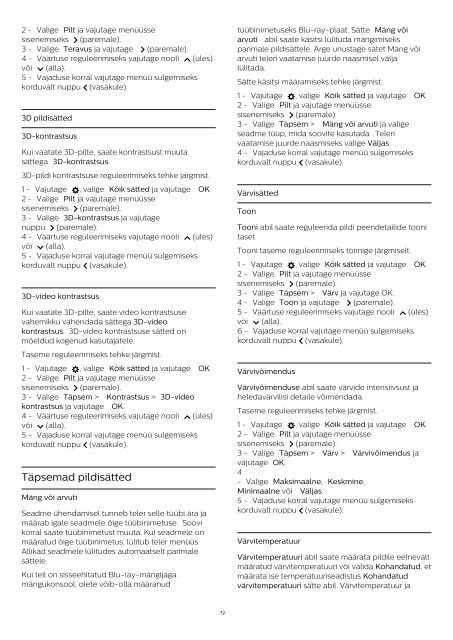Philips 6500 series TV LED sottile Full HD Android™ - Istruzioni per l'uso - EST
Philips 6500 series TV LED sottile Full HD Android™ - Istruzioni per l'uso - EST
Philips 6500 series TV LED sottile Full HD Android™ - Istruzioni per l'uso - EST
You also want an ePaper? Increase the reach of your titles
YUMPU automatically turns print PDFs into web optimized ePapers that Google loves.
2 - Valige Pilt ja vajutage menüüsse<br />
sisenemiseks (paremale).<br />
3 - Valige Teravus ja vajutage (paremale).<br />
4 - Väärtuse reguleerimiseks vajutage nooli (üles)<br />
või (alla).<br />
5 - Vajaduse korral vajutage menüü sulgemiseks<br />
korduvalt nuppu (vasakule).<br />
3D pildisätted<br />
3D-kontrastsus<br />
Kui vaatate 3D-pilte, saate kontrastsust muuta<br />
sättega 3D-kontrastsus.<br />
3D-pildi kontrastsuse reguleerimiseks tehke järgmist.<br />
1 - Vajutage , valige Kõik sätted ja vajutage OK.<br />
2 - Valige Pilt ja vajutage menüüsse<br />
sisenemiseks (paremale).<br />
3 - Valige 3D-kontrastsus ja vajutage<br />
nuppu (paremale).<br />
4 - Väärtuse reguleerimiseks vajutage nooli (üles)<br />
või (alla).<br />
5 - Vajaduse korral vajutage menüü sulgemiseks<br />
korduvalt nuppu (vasakule).<br />
3D-video kontrastsus<br />
Kui vaatate 3D-pilte, saate video kontrastsuse<br />
vahemikku vähendada sättega 3D-video<br />
kontrastsus. 3D-video kontrastsuse sätted on<br />
mõeldud kogenud kasutajatele.<br />
Taseme reguleerimiseks tehke järgmist.<br />
1 - Vajutage , valige Kõik sätted ja vajutage OK.<br />
2 - Valige Pilt ja vajutage menüüsse<br />
sisenemiseks (paremale).<br />
3 - Valige Täpsem > Kontrastsus > 3D-video<br />
kontrastsus ja vajutage OK.<br />
4 - Väärtuse reguleerimiseks vajutage nooli (üles)<br />
või (alla).<br />
5 - Vajaduse korral vajutage menüü sulgemiseks<br />
korduvalt nuppu (vasakule).<br />
Täpsemad pildisätted<br />
Mäng või arvuti<br />
Seadme ühendamisel tunneb teler selle tüübi ära ja<br />
määrab igale seadmele õige tüübinimetuse. Soovi<br />
korral saate tüübinimetust muuta. Kui seadmele on<br />
määratud õige tüübinimetus, lülitub teler menüüs<br />
Allikad seadmele lülitudes automaatselt parimale<br />
sättele.<br />
Kui teil on sisseehitatud Blu-ray-mängijaga<br />
mängukonsool, olete võib-olla määranud<br />
tüübinimetuseks Blu-ray-plaat. Sätte Mäng või<br />
arvuti abil saate käsitsi lülituda mängimiseks<br />
parimale pildisättele. Ärge unustage sätet Mäng või<br />
arvuti teleri vaatamise juurde naasmisel välja<br />
lülitada.<br />
Sätte käsitsi määramiseks tehke järgmist.<br />
1 - Vajutage , valige Kõik sätted ja vajutage OK.<br />
2 - Valige Pilt ja vajutage menüüsse<br />
sisenemiseks (paremale).<br />
3 - Valige Täpsem > Mäng või arvuti ja valige<br />
seadme tüüp, mida soovite kasutada. Teleri<br />
vaatamise juurde naasmiseks valige Väljas.<br />
4 - Vajaduse korral vajutage menüü sulgemiseks<br />
korduvalt nuppu (vasakule).<br />
Värvisätted<br />
Toon<br />
Tooni abil saate reguleerida pildi peendetailide tooni<br />
taset.<br />
Tooni taseme reguleerimiseks toimige järgmiselt.<br />
1 - Vajutage , valige Kõik sätted ja vajutage OK.<br />
2 - Valige Pilt ja vajutage menüüsse<br />
sisenemiseks (paremale).<br />
3 - Valige Täpsem > Värv ja vajutage OK.<br />
4 - Valige Toon ja vajutage (paremale).<br />
5 - Väärtuse reguleerimiseks vajutage nooli (üles)<br />
või (alla).<br />
6 - Vajaduse korral vajutage menüü sulgemiseks<br />
korduvalt nuppu (vasakule).<br />
Värvivõimendus<br />
Värvivõimenduse abil saate värvide intensiivsust ja<br />
heledavärvilisi detaile võimendada.<br />
Taseme reguleerimiseks tehke järgmist.<br />
1 - Vajutage , valige Kõik sätted ja vajutage OK.<br />
2 - Valige Pilt ja vajutage menüüsse<br />
sisenemiseks (paremale).<br />
3 - Valige Täpsem > Värv > Värvivõimendus ja<br />
vajutage OK.<br />
4<br />
- Valige Maksimaalne, Keskmine,<br />
Minimaalne või Väljas.<br />
5 - Vajaduse korral vajutage menüü sulgemiseks<br />
korduvalt nuppu (vasakule).<br />
Värvitem<strong>per</strong>atuur<br />
Värvitem<strong>per</strong>atuuri abil saate määrata pildile eelnevalt<br />
määratud värvitem<strong>per</strong>atuuri või valida Kohandatud, et<br />
määrata ise tem<strong>per</strong>atuuriseadistus Kohandatud<br />
värvitem<strong>per</strong>atuuri sätte abil. Värvitem<strong>per</strong>atuur ja<br />
72